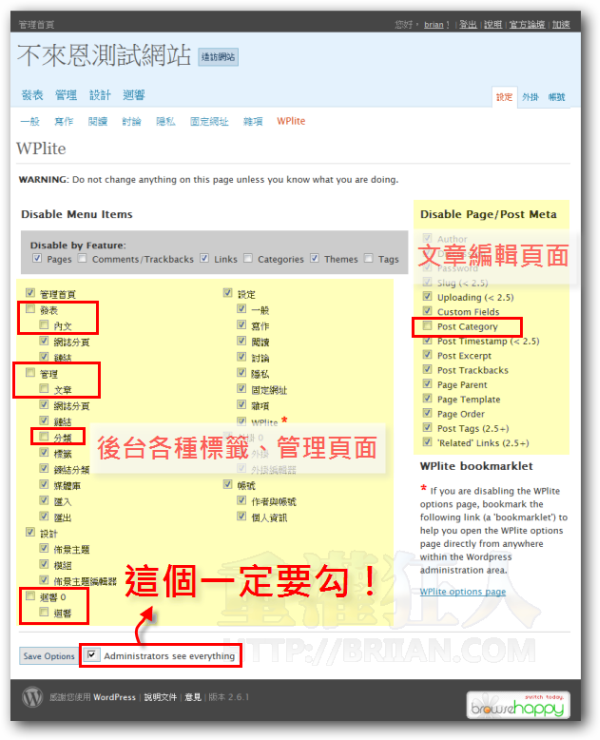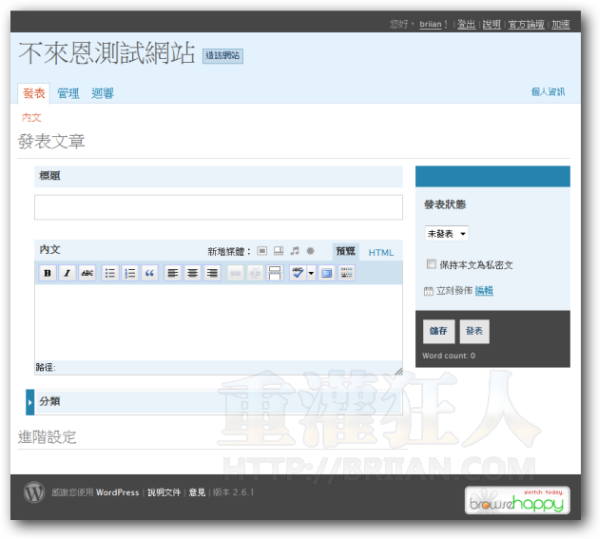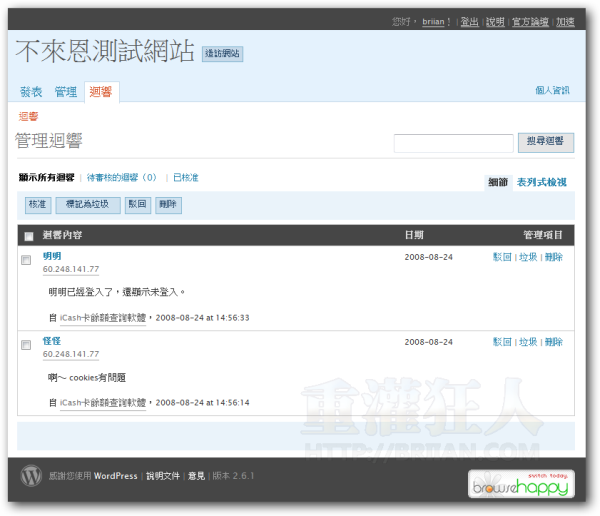對熟電腦或網站操作的人來說,WordPress後台的一堆功能會讓我們充滿戰鬥力,不過對於電腦初學者或不熟悉這些工具的人來說,選項越多、功能越複雜則可能會讓大家躲得越遠。而WPlite這個外掛則可讓我們自己調整WordPress的各種功能是否出現在後台的操作頁面中,如果你也常弄WordPress給一般電腦使用者來寫文章的話,把一些幾乎沒在用的功能隱藏起來,應該可以讓初學者的學習壓力少掉很多。
WPlite外掛做的只是不讓指定功能或選項出現在頁面中而已,,
目前測試過後,在WordPeress 2.6.1平台中運作正常,想隱藏的都可以順利隱藏起來,尤其是文章編輯頁面中那一堆選單與選項。除了文章編輯頁面裡面的那個多功能編輯器看起來還是有點複雜之外,另外還有頁面右上方那些「說明」、「官方論壇」跟「加速」等超連結可能得另外手動處理,其他的選項通通都隱藏起來之後整個看起來還挺清爽的!大推!
▇ 軟體小檔案 ▇
軟體名稱:WPlite
軟體版本:1.3.1
軟體語言:英文
軟體性質:免費軟體
檔案大小:106KB
系統支援:WordPress專用外掛程式(WP 2.3~2.6.1以上版本)
官方網站:按這裡
軟體下載:按這裡
一、使用前請先分清楚帳號與權限
在使用WPlite外掛來「精簡化」WordPress後台的選項、頁面與連結之前,記得先用帳號來幫使用者分類。架站的人用的帳號是「管理員」,寫文章的人帳號權限則只給「編輯」或「作者」的權限即可。權限分類清楚之後,可避免不熟後台操作的人亂動網站設定造成其他問題。
發文者的權限分清楚之後,設定WPlite時記得勾選「Administrators see everything」也就是讓管理員帳號永遠可以操作全部功能,管理員以外的使用者帳戶則只能看到我們沒有隱藏的功能與選項。
二、精簡化之後,網站後台更清爽些!
以下簡單介紹一下精簡化之後的WordPress網站後台管理頁面,如果你有依照本文上方那張圖的方式勾選的話,應該就會呈現如下面範例圖的畫面。當然,每個人都可以依照自己的需求與喜好來勾選與設定。
第1步 如圖,精簡化之後,原本的發文頁面中的一堆選單或選項通通都不見囉,現在只剩下標題、內文與分類可選擇,對於初學者來說,這樣的介面應該會讓人比較沒有恐懼感些。
第2步 而文章管理頁面中也只剩下「文章」與「分類」的管理選單,原本的一堆額外功能通通都讓它消失。反正也用不到。
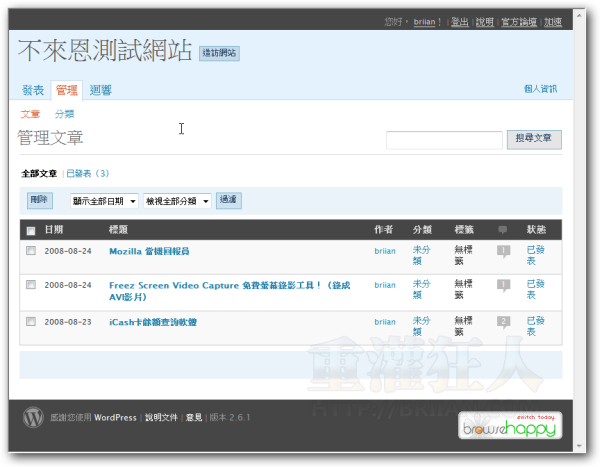
第3步 下面是分類管理頁面,可以讓發文者自己新增或修改文章分類。
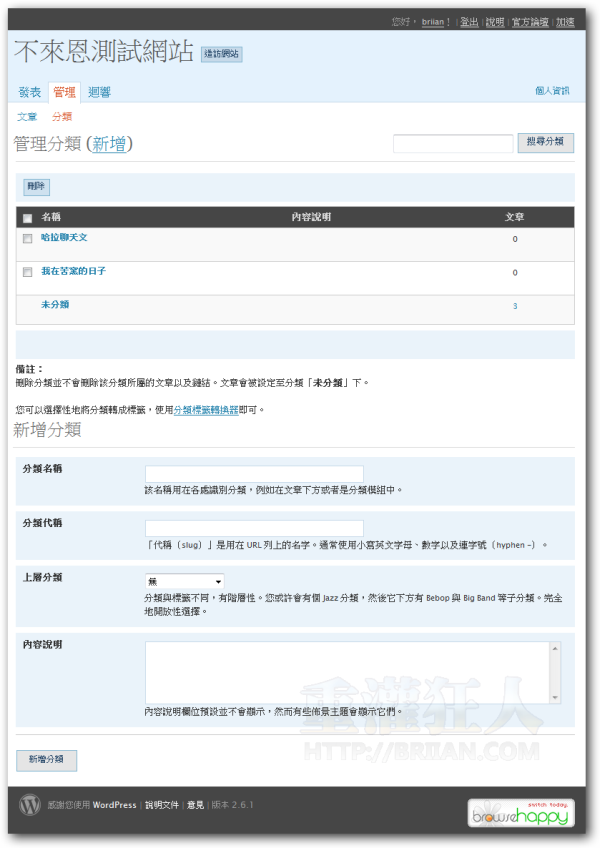
第4步 下面是迴響(文章回應)的管理頁面,如果有人發廣告訊息或垃圾訊息的話,可以讓它在這邊做修改或刪除等工作。
,